重複發生卡紙
檢查下列項目進行疑難排解。
本機內部是否有紙屑或異物?
取出所有紙屑或異物。卡紙
您使用的紙張適合嗎?
紙張是否正確裝入?
分批將紙張徹底扇開,以免紙張相黏。
在裝入紙張之前,透過在平面上輕敲紙張數次將邊緣對齊。裝入紙張
確認裝入的紙張沒有超過裝紙限制線 ( )。
)。
 )。
)。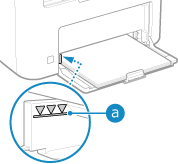 |
檢查紙張導板是否太鬆或太緊。
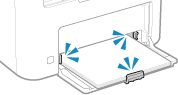 |
在列印紙張的背面列印時是否會發生卡紙?
壓平紙張的邊緣,徹底去除任何捲曲。
* 在列印紙張的背面列印時,您只能使用本機列印的紙張。請勿使用由其他印表機或多功能事務機列印的紙張,因為這會導致卡紙或損壞本機。
連續列印時會出現這種情況嗎?
若是如此,將 [校正紙張傳送] 設定為 [開啟] 或許能夠降低卡紙的頻率。
觸控面板機型
操作面板的 [首頁] 畫面上  [功能表] [功能表]  [調整/維護] [調整/維護]  [調整影像品質] [調整影像品質]  [特殊處理] [特殊處理]  [校正紙張傳送] [校正紙張傳送]  [開啟] [開啟] |
5 行 LCD 機型
操作面板上的 [首頁] 畫面  [功能表] [功能表]    [調整/維護] [調整/維護]    [調整影像品質] [調整影像品質]    [特殊處理] [特殊處理]    [校正紙張傳送] [校正紙張傳送]    [開啟] [開啟]   |
* 選擇 [開啟] 時,列印速度可能會降低。